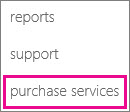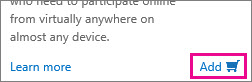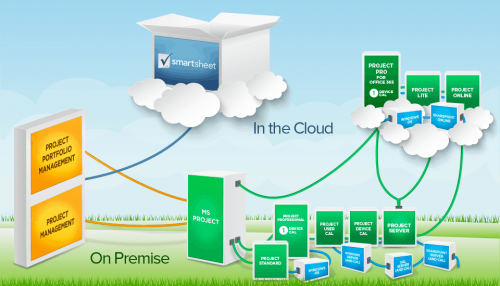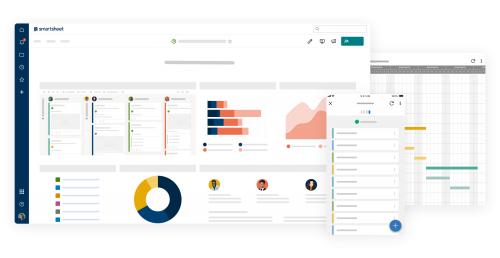האם Office 365 כולל פרויקט MS
הפחתת רישוי פרויקטים של מיקרוסופט
ש: אני מחפש חלופות לפרויקט MS. האם יש משאבים טובים?
הוסף פרויקט באופן מקוון לחשבון Office 365 שלך
אם אתה כבר מנוי לשירות אחר של מיקרוסופט, כגון Exchange Online או SharePoint Online, אז יש לך כבר חשבון Office 365. אם אתה משתמש ב- Office 365 Enterprise, ממשלה או אקדמיה, ייתכן שתוכל פשוט להוסיף פרויקט באופן מקוון לחשבון זה.
כיצד אוכל לדעת אם יש לי חשבון סוג של Office 365?
כדי לבדוק, עבור לדף שירותי הרכישה במרכז מנהל המערכת של מיקרוסופט.
- אם אתה רואה פרויקט מקוון רשום, זה אומר שאתה יכול להוסיף את זה! המשך לקרוא כדי ללמוד עוד.
- אם אינך רואה פרויקט מקוון רשום, זה יכול להיות מכיוון שחשבונך אינו Office 365 Enterprise, ממשלה או אקדמיה. אלה רמות המנוי היחידות התומכות כיום בפרויקט באופן מקוון.
כדי להוסיף פרויקט באופן מקוון לחשבון Office 365 הקיים שלך:
- היכנס לחשבון Office 365 שלך.
- במרכז הניהול של Microsoft 365, בחר שירותי רכישה בתפריט השמאלי.
- בחר לְהוֹסִיף ליד התוכנית המקוונת של הפרויקט שאתה מעדיף, ועקוב אחר ההוראות על המסך.
הפחתת רישוי פרויקטים של מיקרוסופט
האם MS Project מגיע עם MS Office? מה זה קל? האם אני צריך Cal של SharePoint? האם אוכל להריץ את פרויקט MS ב- Mac שלי? האם פרויקט עבודה מקוונת עם Office 365 תוכניות? למה אני זקוק לפרויקט לייט? אם תהיתם על השאלות הללו, והשתתפתם על ידי רישוי פרויקטים של MS, הגעתם למקום הנכון. מאמר זה יסביר את מוצרי הפרויקט השונים (גרסאות ענן וגם גרסאות מקומיות) ואת הרישוי שלהם.
פרויקט MS מציע מוצרים רבים הממוקדים לקהלים שונים. אתה יכול להיות מנהל פרויקטים שמעדיף לנהל פרויקט בסילו, או מנהל תיקים ב- PMO שרוצה לקבל החלטות ברמה של תיקים. מה אם אתה חבר צוות שרוצה לספק עדכוני סטטוס? בואו נסתכל על האפשרויות הזמינות והתלות שלהן.
פריסה במקום
פרויקט סטנדרט
Project Standard זמין רק במקום וממוקד למנהלי פרויקטים המנהלים פרויקטים של צוותים קטנים. Project Standard הוא מוצר עצמאי ואין לו יכולת להתחבר לשרת הפרויקט לתצוגה ברמת תיקים.
בכל הנוגע לקבל עדכוני סטטוס מהצוות שלך, אתה יכול לרכוש את הפרויקט סטנדרט עבור כל חבר צוות; עם זאת, מתן לכל אחד מחברי הצוות שלך רישיון של תקן פרויקט יכול להיות יקר לאין מאין. במקרה כזה, מנהלי פרויקטים בדרך כלל ידפיסו עותקים של תוכנית הפרויקט ויקבלו עדכוני סטטוס על הנייר, או במהלך פגישות צוות רגילות, ויעדכן את תוכנית הפרויקט עצמם. מסלול יעיל יותר לפיתרון בעיה זו הוא לשדרג לפרויקט Professional Professional ו- Project Server/Project Cal (ראה להלן).
פרויקט מקצוען
Project Professional מספק יותר תכונות מאשר Project Standard. אחת הסיבות העיקריות לבחירת Project Professional Over Project Standard היא היכולת שלה להתחבר לשרת הפרויקט. חיבור לשרת הפרויקט מאפשר לך להשיג תצוגה ברמת תיק העבודות ולתת גישה, עדכון או לערוך גישה לחברי צוות הפרויקט. בנוסף למסירת יכולות ברמת הפורטפוליו, Project Professional מספק גם את היכולת לנהל משאבים ולשתף פעולה עם הצוות שלך באמצעות Skype for Business.
פרויקט שרת ופרויקט Cal
שרת הפרויקט נותן לך את היכולת לבצע את העסק שלך ברמת תיק פרויקטים. בעוד שפרויקט Professional נפרס בעסקים שונים ויכול לפעול בסילו, שרת הפרויקט מאפשר לך להפגיש את כל הפרויקטים השונים, ולתת זכויות תצוגה, גישה או עריכת זכויות לחברי צוות ומנהלים ברחבי הארגון.
מבחינה רישוי, פריסת שרת הפרויקטים מחייבת אותך גם להעיר את Windows Server, SQL Server ו- SharePoint Server. תדרוש גם את ה- CALs המתאימים (SharePoint Cal, SQL CAL וכו ‘.) כדי להבטיח שאתה עומד בכל תנאי הרישוי הנדרשים. CAL מייצג רישיון גישה ללקוח ומספק למשתמשים שלך את הזכות לגשת לשרת. בדרך כלל, למשתמשים קצה יש גישה לשרת הפרויקט דרך אפליקציית הפרויקט (PWA).
אם פרשת שרת פרויקטים, Cals פרויקט מעניקים למשתמשים ולמכשירים שלך את הזכות לגשת לשרת הפרויקט. ישנם שני סוגים של CAL, CAL משתמש ומכשיר CAL. המשתמש CAL נותן למשתמש את הזכות לגשת לשרת וההתקן CAL מיועד למכשירים. פוטנציאל, שני סוגים אלה של CALs מתומחרים באופן שונה ועשויים להיות בעלי זכויות שימוש שונות (בדוק את הסכם הרישוי שלך). בדרך כלל, כל משתמש וכל מכשיר זקוק לקל אחד. זכור כי כל רישיון של Project Professional כולל מכשיר פרויקט אחד Cal.
ראה כיצד גיליון חכם יכול לעזור לך להיות יעיל יותר
צפו בהדגמה כדי לראות כיצד תוכלו לנהל בצורה יעילה יותר את הצוות, הפרויקטים והתהליכים שלכם עם ניהול עבודה בזמן אמת ב- SmartSheet.
פריסת ענן
הפחתת רישוי פרויקטים של מיקרוסופט
ש: אני מחפש חלופות לפרויקט MS. האם יש משאבים טובים?
הוסף פרויקט באופן מקוון לחשבון Office 365 שלך
אם אתה כבר מנוי לשירות אחר של מיקרוסופט, כגון Exchange Online או SharePoint Online, אז יש לך כבר חשבון Office 365. אם אתה משתמש ב- Office 365 Enterprise, ממשלה או אקדמיה, ייתכן שתוכל פשוט להוסיף פרויקט באופן מקוון לחשבון זה.
כיצד אוכל לדעת אם יש לי חשבון סוג של Office 365?
כדי לבדוק, עבור לדף שירותי הרכישה במרכז מנהל המערכת של מיקרוסופט.
- אם אתה רואה פרויקט מקוון רשום, זה אומר שאתה יכול להוסיף את זה! המשך לקרוא כדי ללמוד עוד.
- אם אינך רואה פרויקט מקוון רשום, זה יכול להיות מכיוון שחשבונך אינו Office 365 Enterprise, ממשלה או אקדמיה. אלה רמות המנוי היחידות התומכות כיום בפרויקט באופן מקוון.
כדי להוסיף פרויקט באופן מקוון לחשבון Office 365 הקיים שלך:
- היכנס לחשבון Office 365 שלך.
- במרכז הניהול של Microsoft 365, בחר שירותי רכישה בתפריט השמאלי.
- בחר לְהוֹסִיף ליד התוכנית המקוונת של הפרויקט שאתה מעדיף, ועקוב אחר ההוראות על המסך.
הפחתת רישוי פרויקטים של מיקרוסופט
האם MS Project מגיע עם MS Office? מה זה קל? האם אני צריך Cal של SharePoint? האם אוכל להריץ את פרויקט MS ב- Mac שלי? האם פרויקט עבודה מקוונת עם Office 365 תוכניות? למה אני זקוק לפרויקט לייט? אם תהיתם על השאלות הללו, והשתתפתם על ידי רישוי פרויקטים של MS, הגעתם למקום הנכון. מאמר זה יסביר את מוצרי הפרויקט השונים (גרסאות ענן וגם גרסאות מקומיות) ואת הרישוי שלהם.
פרויקט MS מציע מוצרים רבים הממוקדים לקהלים שונים. אתה יכול להיות מנהל פרויקטים שמעדיף לנהל פרויקט בסילו, או מנהל תיקים ב- PMO שרוצה לקבל החלטות ברמה של תיקים. מה אם אתה חבר צוות שרוצה לספק עדכוני סטטוס? בואו נסתכל על האפשרויות הזמינות והתלות שלהן.
פריסה במקום
פרויקט סטנדרט
Project Standard זמין רק במקום וממוקד למנהלי פרויקטים המנהלים פרויקטים של צוותים קטנים. Project Standard הוא מוצר עצמאי ואין לו יכולת להתחבר לשרת הפרויקט לתצוגה ברמת תיקים.
בכל הנוגע לקבל עדכוני סטטוס מהצוות שלך, אתה יכול לרכוש את הפרויקט סטנדרט עבור כל חבר צוות; עם זאת, מתן לכל אחד מחברי הצוות שלך רישיון של תקן פרויקט יכול להיות יקר לאין מאין. במקרה כזה, מנהלי פרויקטים בדרך כלל ידפיסו עותקים של תוכנית הפרויקט ויקבלו עדכוני סטטוס על הנייר, או במהלך פגישות צוות רגילות, ויעדכן את הפרויקט מתכנן את עצמם. מסלול יעיל יותר לפיתרון בעיה זו הוא לשדרג לפרויקט Professional Professional ו- Project Server/Project Cal (ראה להלן).
פרויקט מקצוען
Project Professional מספק יותר תכונות מאשר Project Standard. אחת הסיבות העיקריות לבחירת Project Professional Over Project Standard היא היכולת שלה להתחבר לשרת הפרויקט. חיבור לשרת הפרויקט מאפשר לך להשיג תצוגה ברמת תיק העבודות ולתת גישה, עדכון או לערוך גישה לחברי צוות הפרויקט. בנוסף למסירת יכולות ברמת הפורטפוליו, Project Professional מספק גם את היכולת לנהל משאבים ולשתף פעולה עם הצוות שלך באמצעות Skype for Business.
פרויקט שרת ופרויקט Cal
שרת הפרויקט נותן לך את היכולת לבצע את העסק שלך ברמת תיק פרויקטים. בעוד שפרויקט Professional נפרס בעסקים שונים ויכול לפעול בסילו, שרת הפרויקט מאפשר לך להפגיש את כל הפרויקטים השונים, ולתת זכויות תצוגה, גישה או עריכת זכויות לחברי צוות ומנהלים ברחבי הארגון.
מבחינה רישוי, פריסת שרת הפרויקטים מחייבת אותך גם להעיר את Windows Server, SQL Server ו- SharePoint Server. תדרוש גם את ה- CALs המתאימים (SharePoint Cal, SQL CAL וכו ‘.) כדי להבטיח שאתה עומד בכל תנאי הרישוי הנדרשים. CAL מייצג רישיון גישה ללקוח ומספק למשתמשים שלך את הזכות לגשת לשרת. בדרך כלל, למשתמשים קצה יש גישה לשרת הפרויקט דרך אפליקציית הפרויקט (PWA).
אם פרשת שרת פרויקטים, Cals פרויקט מעניקים למשתמשים ולמכשירים שלך את הזכות לגשת לשרת הפרויקט. ישנם שני סוגים של CAL, CAL משתמש ומכשיר CAL. המשתמש CAL נותן למשתמש את הזכות לגשת לשרת וההתקן CAL מיועד למכשירים. פוטנציאל, שני סוגים אלה של CALs מתומחרים באופן שונה ועשויים להיות בעלי זכויות שימוש שונות (בדוק את הסכם הרישוי שלך). בדרך כלל, כל משתמש וכל מכשיר זקוק לקל אחד. זכור כי כל רישיון של Project Professional כולל מכשיר פרויקט אחד Cal.
ראה כיצד גיליון חכם יכול לעזור לך להיות יעיל יותר
צפו בהדגמה כדי לראות כיצד תוכלו לנהל בצורה יעילה יותר את הצוות, הפרויקטים והתהליכים שלכם עם ניהול עבודה בזמן אמת ב- SmartSheet.
פריסת ענן
Project Pro עבור Office 365
קודם כל בואו נבהיר את ההבדל בין פרויקט Professional לפרויקט Pro עבור Office 365. שניהם מוצרים די דומים, פרט לכך ש- Project Professional הוא מוצר מקומי ופרויקט Pro עבור Office 365 הוא מוצר ענן. בעוד ששתי הגרסאות הן לקוחות המותקנים במחשב האישי שלך, ההבדל העיקרי הוא כיצד הם מתעדכנים. אם יש לך הסכם אבטחת תוכנה עם מיקרוסופט, אתה מקבל גרסאות חדשות של Project Professional כאשר גרסאות חדשות מושקות על ידי Microsoft (בדרך כלל, אחת לכמה שנים).
עם Project Pro עבור Office 365, אינך צריך לדאוג לעדכונים ידניים. אם הפעלת עדכונים אוטומטיים, מיקרוסופט תמשיך לעדכן את הלקוח המותקן במחשב האישי שלך על בסיס חוזר. הבדל עיקרי נוסף הוא מספר התקנות. בדרך כלל, רישיון אחד של Project Professional נותן לך את היכולת להתקין במחשב אחד. עם Project Pro עבור Office 365, אתה מורשה להתקין עד חמישה מחשב’ג.
אחת הסיבות העיקריות לבחירת Project Pro עבור Office 365 היא היכולת לחבר אותו לפרויקט באופן מקוון. זה מאפשר לך לקבל תובנה לגבי התצוגה ברמת התיק, ולתת גישה, עדכון או עריכה של גישה לחברי צוות הפרויקט. מנוי ל- Project Pro עבור Office 365 נותן לך את הזכות לגשת לפרויקט באופן מקוון ושרת פרויקטים.
בנוסף למסירת יכולות ברמת הפורטפוליו, Project Pro עבור Office 365 מספק את היכולת לנהל משאבים ולשתף פעולה עם הצוות שלך באמצעות Skype for Business.
פרויקט ברשת
Project Online הוא המוצר המתאים לשרת הפרויקט, אך בענן. זה נותן לך את אותן יכולות כמו שרת הפרויקט עם כל היתרונות של הענן (ה.ז. אין השקעות בחומרה, תחזוקה ושדרוגים).
מה עם Cals? מכיוון שפרויקט מקוון נמצא בענן, אין מושג של CALS. אתה יכול לקנות מנויים של פרויקט באופן מקוון עבור כמה שמשתמשים שאתה רוצה. בדרך כלל, הקהל של Project Online הוא PMO ומנהלים.
מה אם כבר יש לך פריסת שרת פרויקטים ואתה רוצה לבדוק את המים בענן? מנקודת מבט של רישוי, מיקרוסופט הקלה עליך לנהל את הפרויקטים שלך בעולם היברידי. אתה יכול לגשת לפריסת שרת הפרויקטים הקיימת שלך באמצעות מנוי מקוון של פרויקט.
פרויקט לייט
בעוד שפרויקט מקוון ממוקד ל- PMO ומנהלים, כיצד עליך לספק גישה לחברי הצוות הרבים שלך? Project Lite הוא המוצר שממוקד לקהל ברמת הצוות. על מנת להשתמש בפרויקט לייט, עליך להיות מנוי לפרויקט באופן מקוון. מבחינה טכנית, Project Lite הוא בדיוק אותו מוצר כמו Project Online, אך מוצע בנקודת מחיר נמוכה יותר.
מבחינה רישוי, Project Lite מאפשר לך להשתמש בתת קבוצה של יכולות. יכולות אלה מאפשרות לך להציג ולערוך גיליונות זמנים, לנהל משימות, להוסיף בעיות וסיכונים ולשתף פעולה על מסמכי הפרויקט. בדומה ל- Project Online, המנוי ל- Project Lite מעניק לך זכויות גישה לפריסת שרת הפרויקטים.
פרויקט מקוון עם Project Pro עבור Office 365
מיועד למנהלי פרויקטים, Project Online עם Project Pro עבור Office 365 מאפשר לך להוסיף Project Online ו- Project Pro עבור Office 365 בעסקה אחת במקום שני נפרדים (ללא הנחה של מחיר).
תלות במשרד 365
שאלה אחת שעולה לעיתים קרובות היא האם שירותי ענן של פרויקט מקובצים בתוכניות Office 365. התשובה היא לא. אף אחת מתוכניות Office 365 כוללות מנויים לפרויקט. אתה יכול לרכוש מנויים ל- Project Standalone או שתוכל להוסיף אותם למנוי Office 365 הקיים שלך. To add a Project subscription to an existing Office 365 subscription, the Office 365 subscription should be in the Business (Office 365 Business Essentials, Office 365 Business Premium), Enterprise (Office 365 Enterprise E1, Office 365 Enterprise E3, Office 365 Enterprise E4, Office 365 Enterprise E5, Office 365 Enterprise K1), Education (Office 365 Education), or Government (Office 365 Government E1, Office 365 Government E3, Office 365 Government E4, Office 365 Government K1) families. אם יש לך מנוי לתוכנית Office 365 שאינה מופיעה לעיל, לא ניתן להוסיף את המנוי שלך לפרויקט למנוי Office 365 הקיים שלך ויהיה צורך להוסיף אותו בנפרד.
פריסה היברידית
מה אם כבר יש לך פריסת שרת פרויקטים ורוצה לבדוק את המים בענן? מנקודת מבט של רישוי, מיקרוסופט הקלה עליך לנהל את הפרויקטים שלך במסגרת היברידית. אתה יכול לגשת לפריסת שרת הפרויקטים הקיימת שלך באמצעות מנוי מקוון של פרויקט. בדומה ל- Project Online, המנויים ל- Project Lite ו- Project Pro עבור Office 365 נותנים לך זכויות גישה לפריסת שרת הפרויקט שלך.
מדריך חזותי של רישוי פרויקט MS
מדריך חזותי זה מספק סקירה ברמה גבוהה של מוצרי פרויקט MS השונים, אפשרויות הרישוי שלהם ותלות. אתה יכול להוריד גרסת PDF של המדריך (באמצעות הקישור למטה) כדי להפנות בעת קביעת איזה מוצר פרויקט MS מתאים לך ולצוות שלך.
שאלות נפוצות
פריסה במקום
ש: האם פרויקט MS מגיע עם MS Office?
לא. הפרויקט אינו ארוז במשרד ויש לרכוש אותו בנפרד.
ש: מדוע אני זקוק למקצוען בפרויקט?
Project Professional מספק יותר תכונות מאשר Project Standard. אחת הסיבות העיקריות לבחירת Project Professional היא היכולת להתחבר לשרת הפרויקט. זה מאפשר לך לקבל תובנה לגבי התצוגה ברמת הפורטפוליו, ולתת גישה, עדכון או עריכה של גישה לחברי צוות הפרויקט באמצעות Project Cal.
ש: האם אוכל לחבר את הפרויקט סטנדרט לשרת הפרויקט?
לא. תקן הפרויקט הוא ‘עצמאי’ ולא מתחבר לשרת הפרויקט. יהיה עליך לשדרג כדי לפרויקט Professional כדי לגשת לשרת הפרויקט.
ש: כיצד אוכל לשדרג מ- Project Standard ל- Project Professional?
תלוי בהסכם הרישוי שלך, ייתכן שתוכל לרכוש את השדרוג SKU (לשלם את הפרש המחירים) ולא צריך רישיון מקצועי לפרויקט חדש. אם הסכם הרישוי שלך אינו מספק מסלול שדרוג, תצטרך לרכוש רישיון מקצועי לפרויקט חדש.
ש: מדוע אני זקוק לשרת פרויקטים?
שרת הפרויקט נותן לך את היכולת לבצע את העסק שלך ברמת תיק פרויקטים. בעוד שפרויקט Professional נפרס בעסקים רבים ויכול לפעול בסילו, שרת הפרויקט מאפשר לך להפגיש את כל הפרויקטים שלך, ולתת זכויות תצוגה, גישה או עריכת זכויות לחבר צוות שונה ברחבי הארגון.
ש: אני מוכן לרישיון שרת הפרויקט. האם זה מספיק?
לא. פריסת שרת הפרויקטים מחייבת אותך גם להעיר את Windows Server, SQL Server ו- SharePoint Server. תזדקק גם ל- CALs המתאימים (SharePoint Cal, וכו ‘.) כדי להבטיח שתעמוד בכל תנאי הרישוי הדרושים.
ש: מה זה קל?
CAL מייצג רישיון גישה ללקוח ומספק את הזכות לגשת לשרת. אם פרשת שרת פרויקטים, Cals פרויקט מעניקים למשתמשים ולמכשירים שלך את הזכות לגשת לשרת הפרויקט.
ש: האם יש סוגים שונים של CAL?
כן. בדרך כלל, ישנם שני סוגים של CAL, CAL משתמש ומכשיר CAL. Cal של משתמש מעניק למשתמש את הזכות לגשת לשרת ומכשיר CAL מיועד למכשירים. פוטנציאל, שני סוגים אלה של CALs מתומחרים באופן שונה ועשויים להיות בעלי זכויות שימוש שונות (בדוק את הסכם הרישוי שלך).
ש: כמה קלות פרויקט אני צריך?
זה תלוי במספר המשתמשים והמכשירים שיגשו לשרת הפרויקט. בדרך כלל, כל משתמש וכל מכשיר זקוקים לקל אחד.
ש: האם Project Professional כולל Cal?
כן. כל רישיון של איש מקצוע בפרויקט כולל מכשיר פרויקט אחד Cal.
פריסת ענן
ש: האם זול יותר להשתמש בגרסת הענן של פרויקט MS?
זה תלוי. כשאתה חושב על עלות, אתה צריך לא רק לחשוב על עלויות הרישוי, אלא על העלות הכוללת של בעלות על מוצרים. בנוסף לעלויות רישוי, יש לבחון את עלות החומרה, דמי הייעוץ המקצועיים ועלויות התחזוקה החוזרות ונשנות. ברור שכאשר האדם משתמש בפרויקט MS בענן, חלק מהעלויות הללו לא נגרמות. התשובה לשאלה היא מאוד ספציפית למקרה השימוש שלך ויש לעצב אותה.
ש: אני כבר משתמש ב- MS Project On-Premise. כיצד אוכל לעבור לענן?
תלוי בהסכם הרישוי שלך עם מיקרוסופט, ייתכן שתוכל להשתמש ב- SKUs המעבר כדי לעבור לענן ולא תצטרך לרכוש SKUs חדשים. SKUs המעבר נותנים לך את היכולת פשוט לשלם את הפרש העלויות.
ש: האם כל SKUs Cloud של דפדפן האינטרנט של MS Project מבוסס?
לא. Project Pro עבור Office 365 אינו מבוסס על דפדפן אינטרנט, זהו לקוח המותקן במחשב האישי שלך. Project Online ו- Project Lite הם מבוססים על דפדפן אינטרנט.
ש: יש לי Mac, האם אני מסוגל להשתמש בכל פרויקט SKUs של ענן של MS ב- Mac שלי?
לא. ניתן להשתמש רק בפרויקט מקוון ו- Project Lite המבוססים על דפדפן אינטרנט ב- Mac שלך. פרויקט Pro עבור Office 365 יכול לשמש רק במחשב Windows.
ש: האם אני הבעלים של הרישיון ל- SKU בענן לאחר שאפסיק לשלם את דמי המנוי?
לא. יש לך זכויות גישה ל- SKU בענן רק בזמן שאתה משלם את דמי המנוי. זה שונה מגרסאות מקומיות בהן אתה הבעלים של הרישיון.
ש: מה ההבדל בין Project Professional ל- Project Pro עבור Office 365?
בעוד ששתי הגרסאות מותקנות לקוחות במחשב האישי שלך, ההבדל העיקרי בין Project Professional ל- Project Pro עבור Office 365 הוא כיצד הם מתעדכנים. אם יש לך הסכם אבטחת תוכנה עם מיקרוסופט, אתה מקבל גרסאות חדשות של Project Professional כאשר גרסאות חדשות מושקות על ידי Microsoft (בדרך כלל, אחת לכמה שנים). עם Project Pro עבור Office 365, אינך צריך לדאוג לעדכונים. אם הפעלת עדכונים אוטומטיים, מיקרוסופט תמשיך לעדכן את הלקוח המותקן במחשב האישי שלך על בסיס חוזר. הבדל עיקרי נוסף הוא מספר התקנות. בדרך כלל, רישיון אחד של Project Professional נותן לך את היכולת להתקין במחשב אחד. עם Project Pro עבור Office 365, אתה מורשה להתקין עד חמישה מחשבים.
ש: האם אני צריך להיות מנוי של Office 365 כדי להשתמש ב- SKUs בענן של פרויקט?
לא. ניתן לרכוש פרויקט ולפרוס ללא תלות ב- Office 365. אתה יכול להמשיך להשתמש בגרסה המקומית של Office ועדיין לפרוס פרויקט בענן. אם אתה מנוי Office 365, אתה יכול לבחור להוסיף את המנוי של פרויקט ענן למנוי Office 365 הנוכחי שלך כתוסף, או שיהיה לך שני מנויים שונים.
ש: עשה מוצרי ענן של עבודת פרויקט עם כל תוכניות Office 365?
לא. לפני רכישת פרויקט ענן SKUs, וודא באיזה Office 365 SKU אתה נמצא. תלוי ב- SKU של Office 365, ייתכן שתוכל להוסיף את ה- SKUs החדש של פרויקט ענן למנוי הנוכחי שלך. To add a Project subscription to an existing Office 365 subscription, the Office 365 subscription must be in the Business (Office 365 Business Essentials, Office 365 Business Premium), Enterprise (Office 365 Enterprise E1, Office 365 Enterprise E3, Office 365 Enterprise E4, Office 365 Enterprise E5, Office 365 Enterprise K1), Education (Office 365 Education), or Government (Office 365 Government E1, Office 365 Government E3, Office 365 Government E4, Office 365 Government K1) families. אם יש לך מנוי לתוכנית Office 365 שאינה מופיעה לעיל, לא ניתן להוסיף את המנוי שלך לפרויקט למנוי Office 365 הקיים שלך ויהיה צורך להוסיף אותו בנפרד.
ש: האם אני זקוק ל- SharePoint Online כדי להשתמש בפרויקט באופן מקוון?
כן. SharePoint Online היא דרישה תשתיתית לשימוש בפרויקט מקוון. אם אין לך כבר SharePoint Online, זה יפרוס עבורך בזמן פריסת פרויקט באופן מקוון.
ש: מתי אני זקוק לפרויקט מקוון לעומת Project Lite?
מבחינה טכנית, לפרויקט לייט יש את אותן יכולות כמו Project Online. עם זאת, מבחינה רישוי, Project Lite נותן לך את הזכויות להשתמש רק בקבוצת משנה של פונקציונליות של פרויקט באופן מקוון. יכולות אלה מאפשרות לך להציג ולערוך גיליונות זמנים, לנהל משימות, להוסיף בעיות וסיכונים ולשתף פעולה על מסמכי הפרויקט. בדומה ל- Project Online, המנוי ל- Project Lite מעניק לך זכויות גישה לפריסת שרת הפרויקטים.
ש: האם פרויקט מקוון נדרש לשימוש בפרויקט לייט?
כן. אתה צריך לקבל מנוי לפרויקט באופן מקוון לפני שתוכל להשתמש ב- Project Lite.
ש: מה היתרון של פרויקט מקוון עם Project Pro עבור Office 365?
על ידי אסור פרויקט מקוון עם Project Pro עבור Office 365 זה מאפשר לך לרכוש את שני המוצרים בעסקה אחת. עם זאת, אין הנחת מחירים לרכישת הצרור במקום כל מוצר בנפרד.
ש: האם פרויקט MS מציע פריסה היברידית, אני.ה. במקום ובענן?
כן. אם כבר יש לך פריסה מקומית של שרת הפרויקטים, ניתן לך להמשיך להשתמש בפריסה המקומית בשילוב עם Project Online ו- Project Lite. מיקרוסופט מציעה את היכולת לנהל פריסה היברידית בה ניתן לגשת לגרסת המקומם מ- Project Online, Project Lite או Project Pro עבור Office 365.
ש: אני מחפש חלופות לפרויקט MS. האם יש משאבים טובים?
להלן משאב נהדר לבדוק מתי שוקלים אלטרנטיבה לפרויקט של מיקרוסופט.
בחירת אלטרנטיבה של פרויקט MS
העצמה את האנשים שלך לעבור מעל ומעבר לפלטפורמה גמישה שנועדה להתאים לצרכים של הצוות שלך – ולהסתגל ככל שהצרכים האלה משתנים.
פלטפורמת ה- SmartSheet מקלה על תכנון, לכידה, ניהול ודיווח על עבודה מכל מקום, ועוזרת לצוות שלך להיות יעילים יותר ולבצע יותר. דווח על מדדי מפתח וקבל נראות בזמן אמת לעבודה שכן זה קורה עם דוחות רול-אפ, לוחות מחוונים וזרימות עבודה אוטומטיות שנבנו כדי לשמור על הצוות שלך מחובר ומודע.
כאשר לצוותים יש בהירות בעבודה שסיימה, שם’אין לדעת כמה יותר הם יכולים להשיג באותו פרק זמן. נסה את SmartSheet בחינם, היום.
רישיון פרויקט מיקרוסופט תוכנית מקוונת 3 במשרד 365
MS Project Profession. על ידי רכישת רישיון אתה יכול לעבוד בגרסה הנוכחית של MS Project Pro. לתכנן ולנהל פרויקטים בגרסת היבשה של MS Project Pro. בנוסף, יש לך גישה ל- MS Project Project Cloud Server בו מוצג כל תיק הפרויקטים של החברה. נהל פרויקטים בענן מלקוח או דפדפן אינטרנט קלאסי. ארגן פרויקטים, משאבים וצוותים ועקוב אחר יישום המשימות. תכנן פרויקטים במהירות וביעילות, עקוב אחר התקדמותם ושתף פעולה עם אחרים בכל מקום שאתה נמצא. מחיר רישיון חודשי: 30 $
תכונות של Profession Project Microsoft:
- כמעט גישה לדפדפן ללא הגבלה.
- תכנון פרויקטים של יישום תזמון וטכנולוגיה.
- תכנון תקציב ותמחיר פרויקטים.
- ניהול משאבים. אופטימיזציה של עומס משאבים
- פרסום פרויקטים בענן.
- כל רישיון מנוי מאפשר לך להתקין בו זמנית חמש תוכניות פרויקט קלאסיות.
תכונות מקצועיות של פרויקט מיקרוסופט:
- תבניות באיכות גבוהה. לקוח ומשרד הפרויקט.com מציעים תבניות רבות של תוכנית פרויקטים.
- דוחות פרויקט. דוחות התקדמות סטנדרטיים עוצמתיים, סקירת משאבים וכו ‘. עזור לפקח על מצב הפרויקטים, להעביר מידע למקבלי ההחלטות ולקבל תוצאות איכותיות במועד.
- אוטומציה חכמה להפעלה יעילה. אוטומציה תעזור לייעל את העבודה על פרויקטים ולשפר את ביצועיה. לדוגמה, ניתן לציין תאריכי התחלה וסוף באופן אוטומטי בהתבסס על תלות, ומפקח המשימות יעזור לך להקצות ביעילות רבה יותר משימות ומשאבים.
- כמה מאזני זמן. בעזרת מספר קווי זמן מובנים, נוח להמחיש גרפים מורכבים: זה עוזר לקבל מושג בקלות על כל ההיבטים של פרויקט. ניתן לשלוח קווי זמן לעמיתים באמצעות כלי משרד מוכרים, כגון PowerPoint (Office כולל PowerPoint שנמכר בנפרד).
- תוכניות בסיסיות לקבלת החלטות אפקטיביות. תוכניות בסיסיות עוזרות למקבלי ההחלטות לשלוט, על פי התוכנית עובדת על הפרויקט.
- הדמיה של קישורים. בתרשימי הגנט, תוכלו להדגיש את מסלול המשימות – זה עוזר להבין את הקשרים ביניהם ולקבוע אילו משימות חיוניות ליישום מוצלח של הפרויקט.
- תכנון לאירועים שונים. לפרויקט יכולת לשנות באופן זמני את מצב המשימה לא פעילות ולנתח אפשרויות שונות לפיתוח עניינים. זה מאפשר לך להתאים את תוכנית העבודה שיתאימו לנסיבות שונות, מבלי לעבד אותה מחדש מאפס.
- שילוב עם תוכניות אחרות. העתק בקלות נתונים מהפרויקט לתוכניות Offiсe אחרות, כגון PowerPoint ו- Word. ובאחסון הענן “OneDrive for Business” נוח לאחסון חפצי פרויקט.
Project Microsoft 365 Professional
הכלי מספר 1 למנהלי פרויקטים לפיתוח תוכניות, להקצות משאבים למשימות, לעקוב אחר התקדמות, לנהל את התקציב ולנתח עומסי עבודה.
בחר את המהדורה שלך:
ניסיון ניהול יצרני
הגרסה האחרונה של Project Professional 365 מגיעה עם שלל כלים עוצמתיים המונחים בממשק עשיר חזותית לחווית ניהול נוחה ופרודוקטיבית.
____________________
כלי דיווח חדשים
כלי ניהול משימות
כלי תכנון
רישיון פתוח
תקבל דוא”ל עם הרישיון שלך והורדה קישור.
_____
MFR # 7NS-00003
- מורשה לשימוש ביתי ומסחרי.
- 15 התקנות
- הזמינו לפני השעה 17:00 PT M-TH-TH, 16:00 PT F כדי לקבל תוך 1-2 ימי עסקים.
לעבוד כמעט מכל מקום
Microsoft Project Pro עבור Office 365, זמין כמנוי דרך Microsoft Office 365, כולל את אותן תכונות כמו Project Professional 2013 וזה נותן לך דרכים חדשות עוצמתיות לנהל ביעילות פרויקטים חשובים.
____________________
לקבל החלטות חכמות
דוחות מובנים עוצמתיים, כמו סקירה כללית של Burndown ו- Resource, יכולים לעזור לך להשיג תובנות, להעביר מידע לבעלי העניין ולהשיג תוצאות. דוחות מובנים עוזרים לבעלי עניין בפרויקט מדמיינים נתונים כדי לקבל תובנות על פני פרויקטים ולקבל החלטות מושכלות יותר.
לתזמן ביעילות
כלי תזמון אוטומטיים מוכרים עוזרים להפחתת חוסר היעילות וזמן ההדרכה. קווי זמן מרובים מקלים על הדמיית לוחות זמנים מורכבים.
להרחיב את הפונקציונליות של פרויקטים
_____
הרחב את פונקציונליות הפרויקטים עם אפליקציות למשרד כדי לענות על הצרכים העסקיים הספציפיים שלך.
שילוב חלק
_____
הפוך תקשורת מיידית באמצעות שילוב חלק של Lync 2013 להתקשר או לחברי צוות הודעות מיידיות מ- Project Professional.
Boost שיתוף פעולה
שפר שיתוף פעולה כשאתה משלב את היישומים המועדפים עליך של מיקרוסופט, כמו Skype for Business ו- SharePoint, כדי לתקשר בזמן אמת עם חברי הצוות.
____________________
סקייפ לעסקים
כלי תקשורת משולבים כמו Skype לעסקים מקלים על שיתוף פעולה באמצעות קול, וידאו או צ’אט בפרויקט, תוך ביטול הצורך לעבור בין אפליקציות.
אפליקציות מחוברות
העתק בקלות מידע מהפרויקט והדבק אותו ביישומי משרד מוכרים כמו PowerPoint ו- Word. ו- OneDrive for Business מספק אחסון שימושי לממצאי פרויקט.
מרחבי עבודה שיתופיים
צור אתר פרוייקט ייעודי לשיתוף מידע – עדכוני סטטוס, שיחות וקווי זמני פרויקט – כך שחברי הצוות נשארים מושכלים.
מפרט מוצר
- 5 יח ‘
- 5 טבליות
- 5 מכשירי טלפונים
- חלונות 10
- חלונות 8.1
- חלונות 8
- ווינדוס 7
ביקורות על מוצרים – לחץ לפתיחה סגירה
חוות דעת של לקוחות
מבוסס על 5 ביקורות
ג’רלד מושר
שירות נהדר
השירות מ- MyChoice היה נהדר כמו תמיד. מיקרוסופט – לא כל כך.
דניס ברונסל
פרויקט קנבוס
תוכנת פרויקט MS היא חלק חשוב בתזמון הנדסה, הכנת בנייה, הזמנת חומרים, תזמון המתקינים בסדר הנכון, מעקב אחר אבן דרך ושמירה על הפרויקט על דרכים.
מְעוּלֶה
התוכנית מצוינת. לכל מי שמטפל בפרויקטים מפורטים ומורכבים יותר עם חברות, קבוצות, בעלים וכו ‘מרובות. מעורב, זו התוכנית לשימוש. בעוד שהוא נהדר שיש מישהו או ספר הדרכה שיעזור בכמה טריקים וקיצורי דרך ראשוניים, התוכנית כולה קלה להבנה ולהתחיל להשתמש מייד. מחיר מצוין ונראה שהוא רישיון אמיתי. כל הנחה סבירה בפרויקט של מיקרוסופט היא דבר טוב. אני משתמש ב- Microsoft Project 365 בכל יום
אנג’ל גודווין
יָקָר
אנו משתמשים במנוי Project 365.
אין בעיה בהתקנה כפי שאחרים ציינו.
עקבו אחר שלוש הוראות בתיבה (מפתח מוצר).
מותקן ופועל תוך פחות מ -10 דקות.
אין בעיות עם מוצרי משרד אחרים לאחר ההתקנה (Word, Excel, Outlook).
זה עדיין יקר!
נטלי נבארו
פונקציונלי לחלוטין
המוצר עובד כמתואר, לא היו להם בעיות להתקין. הצליח להיכנס לאתר Microsoft ולסיים את ההתקנה ללא תקלה. לאחר בדיקת האתר של מיקרוסופט, אצטרך לשדרג מ- Microsoft Office 2007 ל- MS Office 2016MAC כדי לקבל את הפונקציונליות המלאה. מלבד זאת, באמצעות Microsoft Project 365 למשתמשי Mac כל יום. Choice My Osftware הייתה החברה שמכרה לי את זה, גיליתי שהם הציעו את העסקה הטובה ביותר בפרויקט ותמיכת הלקוחות היא בדיוק הטובה ביותר.
שאלות נפוצות – לחץ כדי לפתוח סגירה
שאלות ותשובות
יש שאלה?
להיות הראשון לשאול שאלה לגבי זה.
העביר אופטימיזציה לניהול המשימות
שמור על הפרויקטים והצוותים שלך מאורגנים
____________________
מערכות יחסים מדמיינים
_____
הדגשת נתיב המשימות בתרשימי גנט עוזרת לך להבין את הקשר בין המשימות ולזהות אילו קריטיים ביותר לפרויקט’הצלחה.
מה-אם תכנון
_____
הגדר משימות ל “לֹא פָּעִיל” ולהריץ תרחישים מה-אם כדי לקבוע את המשימות המתאימות ביותר מבלי ליצור מחדש את כל תוכנית הפרויקט שלך.
רשימות משימות מסונכרנות
_____
עם סנכרון רשימת המשימות, חברי הצוות יכולים לעדכן את המשימות שלהם ב- SharePoint, והנתונים יופיעו בלקוח הפרויקט.
רישיון לפרויקט Microsoft Professional 365 12 חודשים
המנוי לשנה זו ל- Microsoft Project Profession.
____________________
מעודכן אוטומטית
_____
התוכנה המקצועית שלך בפרויקט מתעדכנת אוטומטית (עם אפשרויות למדיניות הניתנת להתאמה אישית) כך שאתה לא צריך לטרוח עם עדכונים בלתי פוסקים ולעבוד עם תוכנה מיושנת.
כלי ניהול הפרויקטים החיוניים ביותר
_____
Project Profession.